So fügen Sie ein Kamera-Widget auf dem Samsung Galaxy hinzu

Mit dem One UI 6-Update können Benutzer Kamera-Widgets auf Samsung Galaxy-Telefonen hinzufügen, um sie nach Wunsch anzupassen.
Wussten Sie, dass Windows 10 einen integrierten FTP-Client enthält? Es mag überraschen, aber wir sprechen über den Datei-Explorer ! Eine der weniger bekannten Funktionen des Datei-Explorers ist, dass er Verbindungen zu FTP-Servern verarbeiten kann. Sie können den Datei-Explorer verwenden , um alle Datei- und Ordnerverwaltungsvorgänge durchzuführen, die Sie auf einem FTP-Server erwarten würden: Kopieren, Verschieben, Löschen, Erstellen, Umbenennen usw. In dieser Anleitung zeigen wir Ihnen, wie Sie den FTP-Client von Windows 10 – den Datei-Explorer – verwenden, um schnell auf jeden FTP-Server zuzugreifen:
Inhalt
So stellen Sie mit dem Datei-Explorer in Windows 10 eine Verbindung zu FTP-Servern her
Öffnen Sie den Datei-Explorer und geben Sie in der Adressleiste ftp:// gefolgt von der IP-Adresse des FTP-Servers ein, mit dem Sie sich verbinden möchten. Hier ist ein Dummy-Beispiel, wie es aussehen sollte: ftp://192.168.1.50 . Natürlich können Sie auch den Domainnamen verwenden, wenn Sie ihn kennen. Das sieht etwa so aus: ftp.digitalcitizen.life oder ftp.example.com .
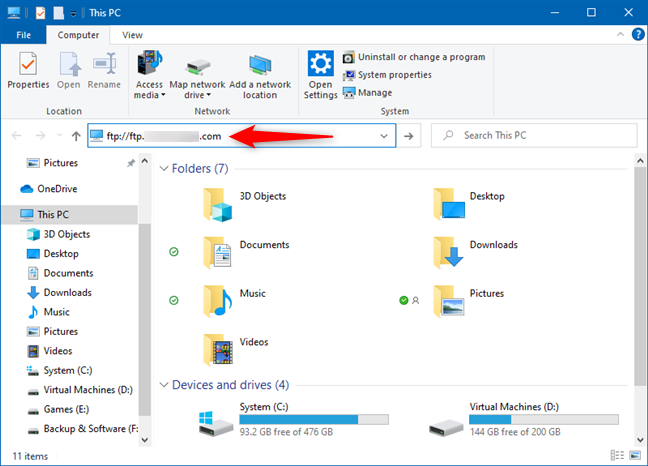
Eingabe der Adresse eines FTP-Servers im Datei-Explorer von Windows 10
Sie werden dann aufgefordert, Details wie den Benutzernamen und das Passwort einzugeben, die für die Verbindung zum FTP-Server verwendet werden. Geben Sie den Benutzernamen und das Passwort ein und aktivieren Sie das Kontrollkästchen „Passwort speichern“ , wenn Sie sich mehr als einmal bei diesem Server anmelden möchten. Dadurch erinnert sich Windows 10 für zukünftige Verbindungen daran, sodass Sie es nicht erneut eingeben müssen.
Wenn Sie mit der Eingabe aller Details fertig sind, drücken Sie „Anmelden“.
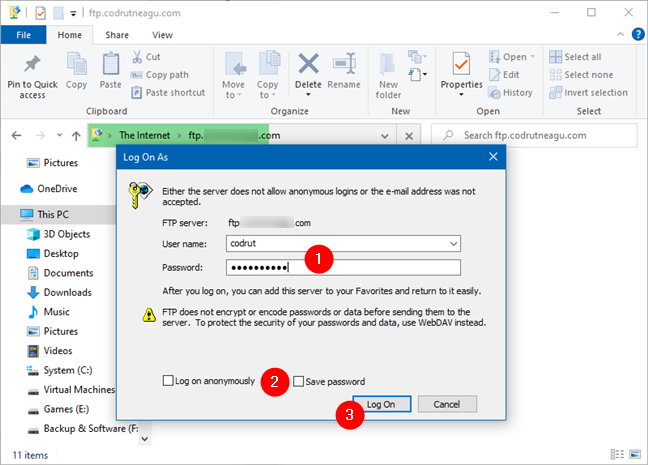
Eingabe von Benutzername und Passwort für ein FTP-Konto in Windows 10
HINWEIS: Wenn Ihr FTP-Server anonyme Verbindungen unterstützt und so konfiguriert ist, aktivieren Sie das Kontrollkästchen „Anonym anmelden“. Geben Sie dann anstelle eines Benutzernamens und eines Passworts Ihre E-Mail-Adresse ein, da diese in diesem Fall nicht mehr benötigt werden.
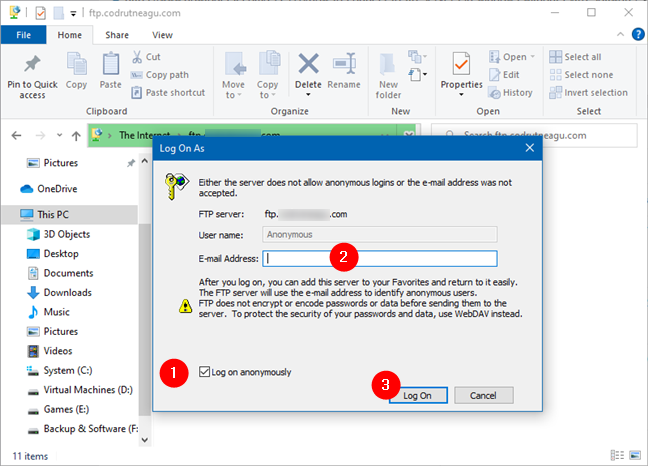
Verwenden des Datei-Explorers zum Herstellen einer anonymen Verbindung zu einem FTP-Server
Der FTP-Client von Windows 10 – Datei-Explorer – versucht jetzt, eine Verbindung zum FTP-Server herzustellen. Wenn die Verbindung ohne Probleme hergestellt wird, sehen Sie alle Ordner auf dem Server, als wären es Ordner auf Ihrem Windows 10-PC.
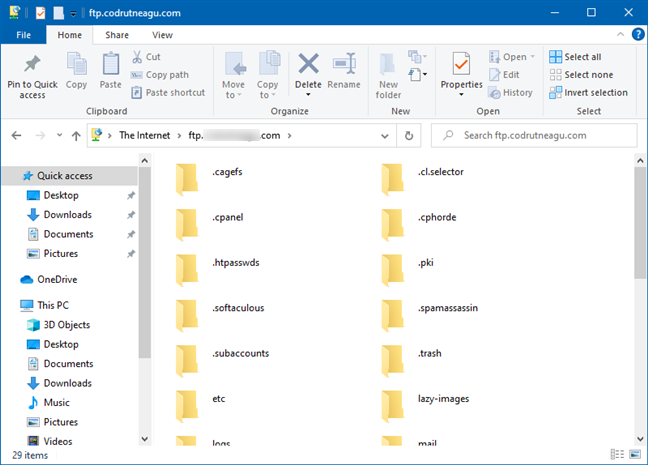
Verwenden des Datei-Explorers von Windows 10 zum Durchsuchen eines FTP-Servers
So verwenden Sie den Datei-Explorer von Windows 10, um mit einem FTP-Server zu arbeiten
Sie können jetzt auf dem FTP-Server arbeiten, als wäre es Ihr eigener Computer. Je nach Verbindungsgeschwindigkeit kann es beim Durchsuchen von Dateien und Ordnern eine Weile dauern, bis die Dinge angezeigt werden.
Denken Sie am besten daran, dass die FTP-Verbindung aktiv bleibt , solange Sie das Datei-Explorer- Fenster geöffnet lassen, in dem die Verbindung hergestellt wurde. Um die Verbindung zu trennen, schließen Sie das Datei-Explorer- Fenster.
TIPP: Wenn Sie immer schnell auf einen bestimmten FTP-Server zugreifen möchten, können Sie ihn dem Datei-Explorer zuordnen . So geht's: So ordnen Sie FTP-Laufwerke, Netzlaufwerke und Webfreigaben in Windows 10 zu .
Sie können Ordner von Ihrem Computer in einem neuen Datei-Explorer - Fenster oder demselben Fenster durchsuchen. Es gibt jedoch keine Verknüpfung, die Sie zurück zum FTP-Server führt. Um dorthin zurückzukehren, müssen Sie auf den kleinen Pfeil neben den Schaltflächen Zurück und Vorwärts klicken oder tippen. Dort sehen Sie eine Liste mit allen Orten, die Sie durchsucht haben, und Sie können schnell zu Ihrem FTP-Server zurückkehren, ohne eine neue Verbindung herzustellen.
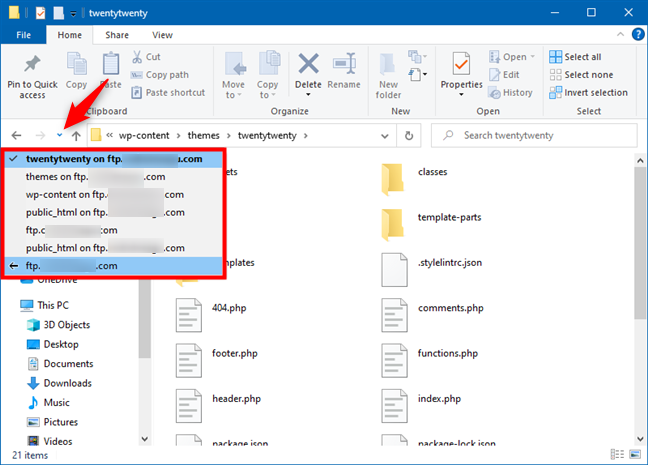
Gehen Sie zurück zum FTP-Server im Datei-Explorer
Datei- und Ordnerverwaltungsvorgänge wie Kopieren, Einfügen oder Löschen von Dateien werden wie gewohnt ausgeführt. Der Datei-Explorer übersetzt alle Ihre Klicks/Tippen und Tastaturbefehle in die entsprechenden FTP-Befehle.
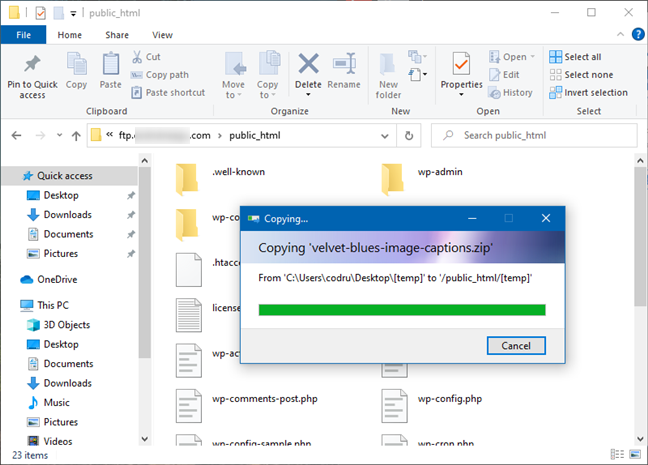
Die Datei- und Ordnerverwaltung auf einem FTP-Server erfolgt wie gewohnt
Ein wesentlicher Unterschied besteht jedoch darin, dass Sie keine Vorschau der auf dem FTP-Server gefundenen Dateien sehen können. Sie können nur Miniaturansichten sehen, die für jeden Dateityp repräsentativ sind.
Wussten Sie, dass Windows 10 einen eigenen „FTP Explorer“ hat? 🙂
Auch wenn es in Bezug auf Funktionen und Benutzerfreundlichkeit nicht mit dedizierten Anwendungen zur Handhabung von FTP-Verbindungen vergleichbar ist, leistet der Datei-Explorer von Windows 10 gute Arbeit. Wenn Sie regelmäßig mit bestimmten FTP-Servern arbeiten, empfehlen wir Ihnen, eine Laufwerkszuordnung im Datei-Explorer zu erstellen oder zu diesem Zweck spezialisierte Apps wie Core FTP oder FileZilla zu verwenden.
Mit dem One UI 6-Update können Benutzer Kamera-Widgets auf Samsung Galaxy-Telefonen hinzufügen, um sie nach Wunsch anzupassen.
Im folgenden Artikel stellen wir die grundlegenden Schritte zur Wiederherstellung gelöschter Daten in Windows 7 mit dem Support-Tool Recuva Portable vor. Mit Recuva Portable können Sie Ihre Daten auf einem beliebigen USB-Stick speichern und jederzeit verwenden. Das Tool ist kompakt, einfach zu bedienen und bietet folgende Funktionen:
So finden Sie Ihre fehlenden Samsung Galaxy-Geräte mit SmartThings Find. Sehen Sie, wo Sie Ihr Smartphone, Tablet oder Ihre Smartwatch verlegt haben.
So erstellen Sie einen Link zu einer Datei, einem Ordner oder einer Bibliothek auf Ihrem Windows-Computer und senden ihn an andere. So kopieren Sie einen Dateipfad als Link.
Erfahren Sie, wie Sie sich mit versteckten Wi-Fi-Netzwerken in Windows 11 verbinden können. Tipps zu Schnelleinstellungen, Einstellungen-App und Systemsteuerung.
Erfahren Sie, wie Sie die Touchpad-Empfindlichkeit ändern, das Touchpad aktivieren oder deaktivieren, seine Gesten oder Präzision konfigurieren.
Erfahren Sie, wie Sie Anwendungen als Administrator in Windows 11 ausführen können, um alle Funktionen optimal zu nutzen. Nutzen Sie CMD, PowerShell oder Windows Terminal, um Programme mit Administratorrechten zu starten.
Alle Apps und Windows-Tools, mit denen Sie schnell herausfinden können, wie viele Kerne Ihr Prozessor hat und wie viele logische Prozessoren oder Threads er zu bieten hat. Finden Sie diese Informationen mit CMD oder PowerShell.
Wie installiere ich Schriftarten in Windows 10 und Windows 11? Hier erfahren Sie, wo der Schriftartenordner in Windows zu finden ist und wie man Schriftarten für alle Benutzer anzeigt und installiert.
Entdecken Sie alle Möglichkeiten, wie Sie den Benutzer in Windows 11 wechseln können: vom Anmeldebildschirm, über Tastaturkombinationen bis hin zu den Eingabeaufforderungen.
Drag & Drop funktioniert nicht mehr in Windows 10 oder Windows 11? Hier erfahren Sie, wie Sie dieses Problem in nur wenigen Sekunden beheben können.
Erfahren Sie, wie Sie die Get Help-App in Windows 10 effektiv nutzen, um Unterstützung bei Microsoft-Produkten zu erhalten. Kontaktieren Sie den Supportdienst schnell und einfach.
Erfahren Sie, wie Sie Dateien und Ordner auf Ihrem Mac schnell und effizient ausschneiden, kopieren und einfügen können, um Ihre Produktivität zu steigern.
Erfahren Sie, wie Sie den mathematischen Eingabebereich verwenden, um mathematische Formeln in Dokumente und Präsentationen einzufügen. Die Anleitung funktioniert unter Windows 7, Windows 10 und Windows 8.1.
So aktivieren oder deaktivieren Sie Ortungsdienste in Windows 11. Nutzen Sie die Vorteile einer personalisierten Erfahrung.
Wenn Sie Galaxy AI auf Ihrem Samsung-Telefon nicht mehr benötigen, können Sie es ganz einfach deaktivieren. Nachfolgend finden Sie Anweisungen zum Deaktivieren von Galaxy AI auf Ihrem Samsung-Telefon.
Wenn Sie KI-Charaktere auf Instagram nicht benötigen, können Sie diese auch schnell löschen. So löschen Sie KI-Charaktere auf Instagram.
Benutzer können den ChatGPT-Speicher jederzeit deaktivieren, sowohl auf Mobilgeräten als auch auf Computern. Nachfolgend finden Sie Anweisungen zum Deaktivieren des ChatGPT-Speichers.
Standardmäßig sucht Windows Update automatisch nach Updates. Sie können auch sehen, wann das letzte Update erfolgte. Hier finden Sie eine Anleitung zum letzten Windows-Update.
Das Löschen der eSIM auf dem iPhone ist grundsätzlich einfach. Nachfolgend finden Sie Anweisungen zum Löschen der eSIM auf dem iPhone.
Zusätzlich zum Speichern von Live Photos als Videos auf dem iPhone können Benutzer Live Photos auf dem iPhone ganz einfach in Boomerang konvertieren.
Viele Apps aktivieren SharePlay automatisch, wenn Sie FaceTime verwenden. Dies kann dazu führen, dass Sie versehentlich die falsche Taste drücken und Ihr Videoanruf dadurch ruiniert wird.
Wenn Sie „Click to Do“ aktivieren, funktioniert die Funktion und versteht den Text oder das Bild, auf das Sie klicken, und trifft dann Entscheidungen, um relevante kontextbezogene Aktionen bereitzustellen.
Durch Einschalten der Tastaturbeleuchtung leuchtet die Tastatur. Dies ist nützlich bei schlechten Lichtverhältnissen oder sorgt für einen cooleren Look in Ihrer Gaming-Ecke. Sie haben die Wahl zwischen vier Möglichkeiten, die Tastaturbeleuchtung Ihres Laptops einzuschalten.
Es gibt mehrere Möglichkeiten, in den abgesicherten Modus von Windows 10 zu gelangen, falls Sie Windows nicht öffnen und hineinkommen. Informationen zum Aufrufen des abgesicherten Modus von Windows 10 beim Starten Ihres Computers finden Sie im folgenden Artikel von WebTech360.
Grok AI hat seinen KI-Fotogenerator jetzt erweitert, um persönliche Fotos in neue Stile umzuwandeln, beispielsweise um Fotos im Studio Ghibli-Stil mit berühmten Animationsfilmen zu erstellen.
Google One AI Premium bietet Benutzern eine einmonatige kostenlose Testversion an, bei der sie sich anmelden und viele verbesserte Funktionen wie den Gemini Advanced-Assistenten ausprobieren können.
Ab iOS 18.4 können Benutzer bei Apple entscheiden, ob aktuelle Suchanfragen in Safari angezeigt werden sollen.
Die Zwischenablage auf dem iPhone speichert Bilder und Daten. Wenn Sie jedoch zu viele Informationen speichern, kann dies Ihre Privatsphäre beeinträchtigen. In diesem Fall können Sie eine Verknüpfung zum Löschen der Zwischenablage einrichten.
Um die Sicherheit der Kinder bei der Verwendung des Telefons zu gewährleisten, können Eltern über die Funktion „Familienfreigabe“ auf dem iPhone ein Apple-ID-Konto für ihre Kinder erstellen.




























